首页 > 电脑教程
快速解答win10系统右键菜单Windows Defender扫描项清理的还原教程
2021-12-22 11:02:13 电脑教程
今天教大家一招关于win10系统右键菜单Windows Defender扫描项清理的操作方法,近日一些用户反映win10系统右键菜单Windows Defender扫描项清理这样一个现象,当我们遇到win10系统右键菜单Windows Defender扫描项清理这种情况该怎么办呢?我们可以1、在Cortana搜索栏输入regedit后,按回车键,进入注册表编辑器; 2、定位到(如下图) HKEY_CLASSES_ROOT*shellexContextMenuHandlersEPP下面跟随小编脚步看看win10系统右键菜单Windows Defender扫描项清理详细的设置方法:
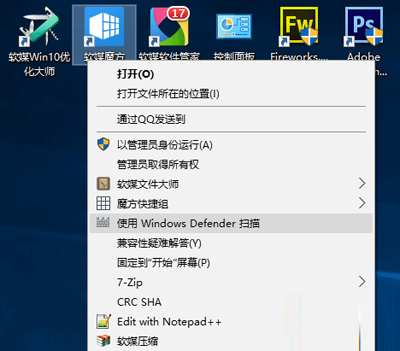
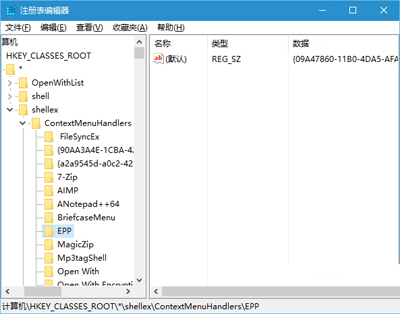
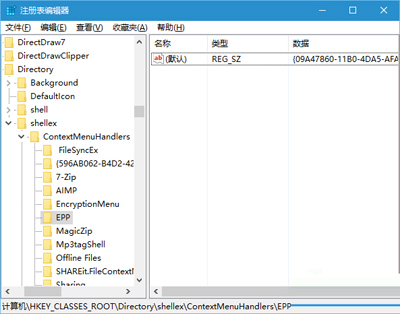
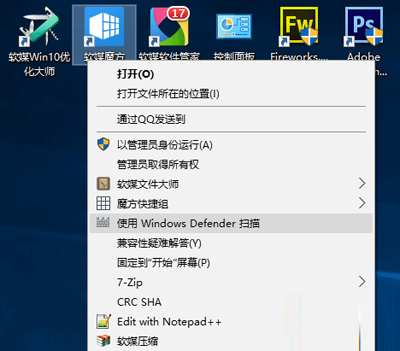
Win10系统右键菜单的Windows Defender扫描项的清理方法如下:
1、在Cortana搜索栏输入regedit后,按回车键,进入注册表编辑器;
2、定位到(如下图)
HKEY_CLASSES_ROOT*shellexContextMenuHandlersEPP
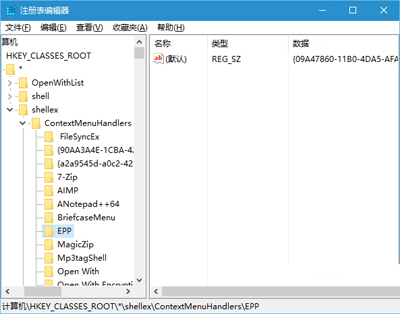
3、删除该项(点击EPP后按下Delete键即可)
4、定位到(如下图)
HKEY_CLASSES_ROOTDirectoryshellexContextMenuHandlersEPP
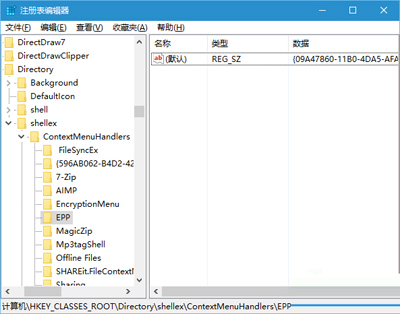
5、同样删除该项;
6、重启电脑即可生效;
若想恢复该项目,可以重建上述两个项,并且把默认字符串值设为{09A47860-11B0-4DA5-AFA5-26D86198A780}即可。
以上就是清理Win10右键菜单Windows Defender扫描项的具体步骤了,当然如果你的Win10右键菜单中没有使用Windows Defender扫描选项,而你想要添加这个选项
以上就是关于win10系统右键菜单Windows Defender扫描项清理的操作方法,方法还是很简单的,如果还有不清楚的可以参考以上的教程,欢迎继续关注,后续会有更多精彩!
相关教程推荐
- 2021-12-17 win7遇到关键问题,window已经遇到关键
- 2021-11-28 win7右键菜单,win7右键菜单没有打开方式
- 2021-12-04 win7 sp1,win7 sp1什么意思
- 2021-12-03 图文为你xp系统恢复右键菜单发送到项目的设置方
- 2021-08-09 小编破解xp系统恢复右键菜单发送到‘项目’的具
- 2021-09-27 快速讲解xp系统添加管理员身份运行到右键菜单的
- 2021-12-08 手把手分析xp系统右键添加“管理员取得所有权”
- 2021-11-18 大神应对xp系统右键添加“复制/移动到文件夹”
- 2021-11-23 高手分析xp系统使用保存右键无法保存图片的处理
- 2021-11-25 快速分析xp系统网上邻居右键属性无法打开的恢复
热门教程